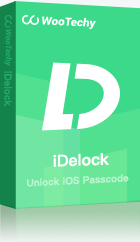Oublier le code d'accès de votre iPhone, surtout si vous avez plusieurs comptes sur différentes plateformes, peut s'avérer très ennuyeux et frustrant. À ce moment-là, certaines personnes vous diront peut-être que vous pouvez déverrouiller l'iPhone à l'aide de l'écran d'appel d'urgence. Cet article vous montrera comment déverrouiller facilement votre iPhone à l'aide de l'écran d'appel d'urgence et vous présentera également 4 autres méthodes plus efficaces pour déverrouiller votre iPhone. Poursuivez votre lecture.
Débloquer l'iPhone avec l'écran d'appel d'urgence
Cette méthode dépend de la version d'iOS utilisée sur l'appareil que vous souhaitez débloquer. S'il s'agit d'une ancienne version d'iOS comme iOS 6.1, cette méthode de déverrouillage de l'iPhone avec l'écran d'appel d'urgence peut être utile. Procédez comme suit.
- Faites glisser votre iPhone pour le déverrouiller et faites apparaître l'écran de verrouillage du code d'accès. Saisissez un code d'accès erroné.
- Touchez Annuler sur l'écran du code de passe de l'iPhone, glissez à nouveau pour déverrouiller, puis touchez Appel d'urgence.
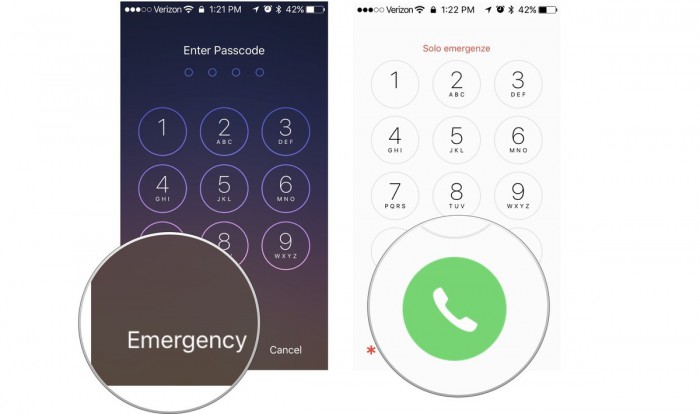
- Maintenez le bouton d'alimentation enfoncé jusqu'à ce que le message "slide to power off" apparaisse. Ensuite, touchez Annuler.
- La barre des tâches en haut apparaît en bleu clair. Composez un numéro d'urgence (112 ou 911), puis touchez Appel d'urgence > Annuler immédiatement. Ensuite, appuyez sur la touche Marche/Arrêt pour éteindre l'écran.
- Appuyez sur le bouton d'accueil ou d'alimentation pour allumer l'écran, puis faites glisser pour le déverrouiller.
- Pendant environ 3 secondes, maintenez le bouton Marche/Arrêt enfoncé, touchez Appel d'urgence avant que le message "glisser pour éteindre" n'apparaisse. Votre iPhone devrait maintenant être déverrouillé.
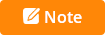
Cette astuce vous permettra uniquement d'accéder à des fonctions telles que le numéroteur, les photos et les contacts. Si vous tentez d'accéder à d'autres fonctions, vous reviendrez à l'écran de verrouillage.
Déverrouiller l'iPhone avec Siri (autre solution)
Si votre appareil est connecté à Internet et que Siri est activé, vous pouvez également déverrouiller votre appareil en trompant Siri.
- Demandez à Siri "Hey Siri, quelle heure est-il", une horloge s'affichera alors. Appuyez sur l'horloge pour la lancer et appuyez sur le bouton +.
- Tapez WooTechy dans le champ de recherche. Double-tapez sur le nom que vous avez tapé et choisissez Sélectionner tout.
- Choisissez Partager dans les options qui s'affichent. Si vous ne voyez pas le bouton, répétez les étapes ci-dessus pour le voir.
- Ensuite, choisissez Message.
- Tapez WooTechy dans l'espace À, puis touchez Retour.
- Le texte sera surligné en vert. Tapez ensuite sur l'icône + à droite du champ de texte.
- Ensuite, tapez sur Créer un nouveau contact.
- Choisissez ajouter une photo et choisissez Photo.
- Appuyez sur le bouton Accueil lorsque vous êtes dans la bibliothèque Photos.
- Vous remarquerez que vous êtes sur la page d'accueil sans utiliser le code d'accès.
- Voici comment contourner l'écran d'appel d'urgence pour déverrouiller l'iPhone.
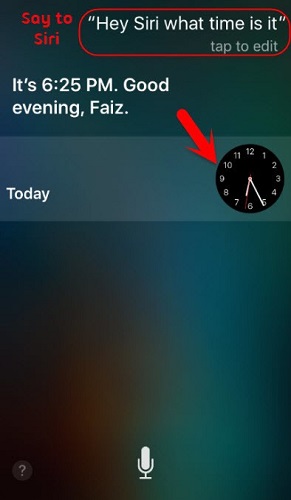
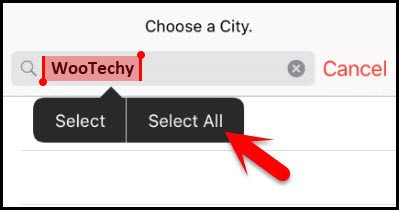
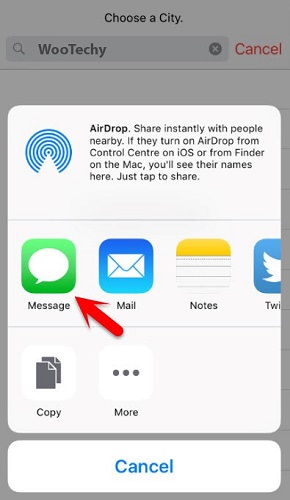
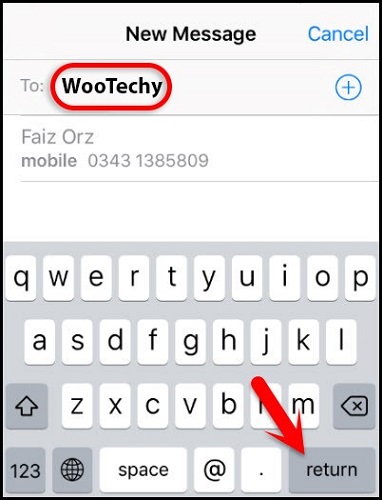
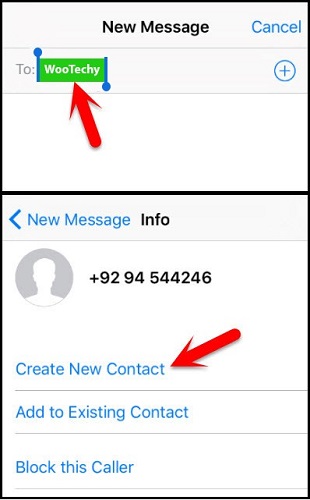
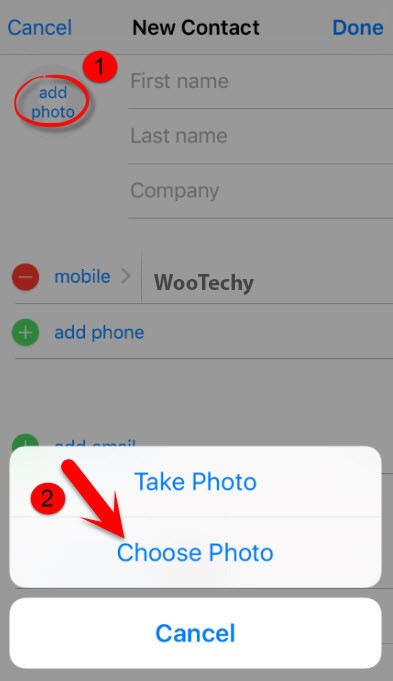
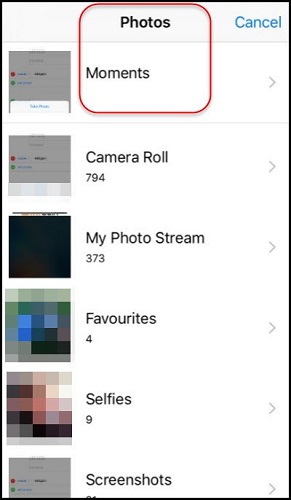
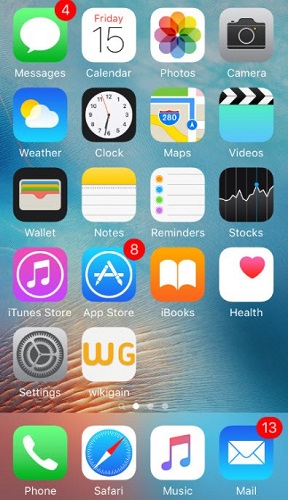
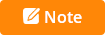
Cette méthode ne fonctionne que sur les anciennes versions d'iOS.
Déverrouiller n'importe quel iPhone avec WooTechy iDelock
Si votre version d'iOS est à jour, cela signifie que vous ne pourrez pas déverrouiller votre iPhone avec les méthodes mentionnées ci-dessus. Heureusement, WooTechy iDelock peut vous aider à débloquer votre iPhone, quelle que soit la version d'iOS.
Il existe de nombreuses solutions pour déverrouiller un iPhone. Cependant, WooTechy iDelock est l'outil de déverrouillage iOS le plus recommandé. Cet outil unique vous aide à contourner tous les verrous associés à l'Apple ID, au verrouillage MDM, au code d'écran et au code de temps d'écran.
Caractéristiques étonnantes de WooTechy iDelock
- Que votre iPhone soit verrouillé, désactivé ou cassé, iDelock peut vous permettre de régénérer l'accès à votre iPhone.
- Capable de supprimer le MDM sans jailbreak avec un taux de réussite élevé.
- Tous les types de codes d'écran, y compris 4 chiffres, 6 chiffres, Touch ID ou Face ID, peuvent être facilement supprimés avec iDelock.
- Compatible avec toutes les versions d'iOS et tous les modèles d'iPhone, y compris iOS 16/17 et iPhone 14/15.
Voici les étapes à suivre pour utiliser WooTehy iDelock afin de déverrouiller un iPhone :
- Ouvrez WooTechy iDelock et choisissez le mode Déverrouiller le code de l'écran.
- Utilisez un câble USB pour connecter votre appareil à votre PC, et cliquez sur Suivant. Les informations relatives à votre appareil seront chargées. Si votre appareil n'est pas détecté, mettez-le manuellement en mode DFU/Recovery en suivant les instructions à l'écran.
- Le modèle de votre appareil sera détecté automatiquement, puis choisissez la version du micrologiciel fournie et cliquez sur Télécharger.
- Attendez que le téléchargement et l'extraction soient terminés. Cliquez ensuite sur Déverrouiller et entrez 000000 pour confirmer l'action.
- Dans quelques minutes, votre appareil sera déverrouillé avec succès.
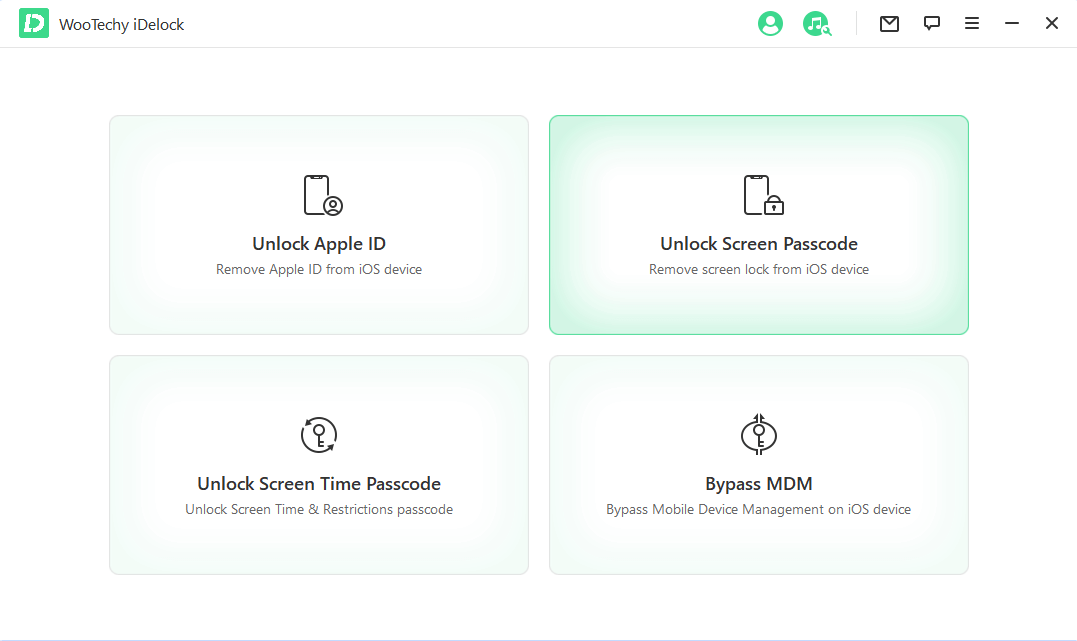
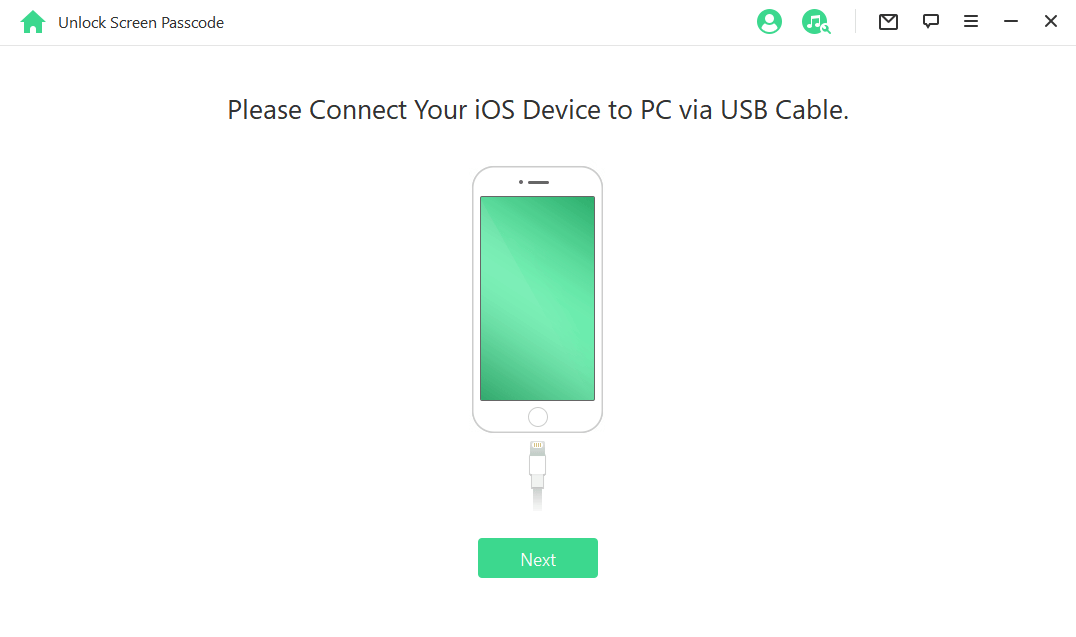
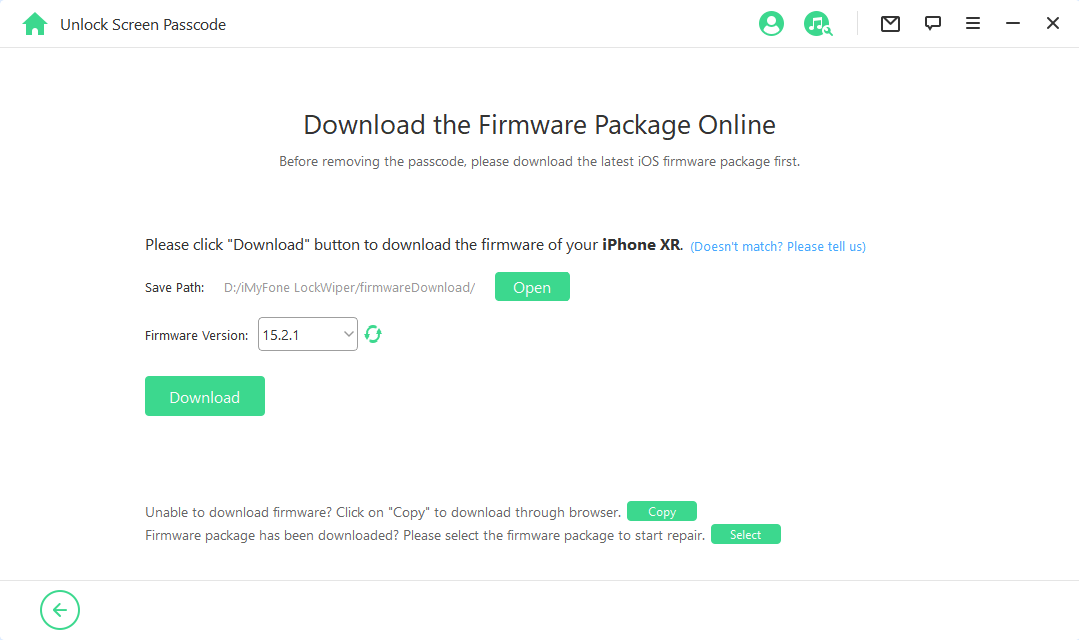
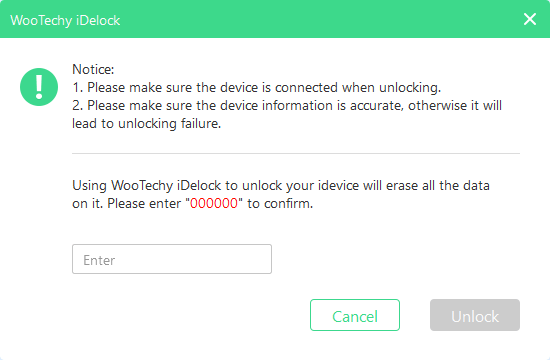
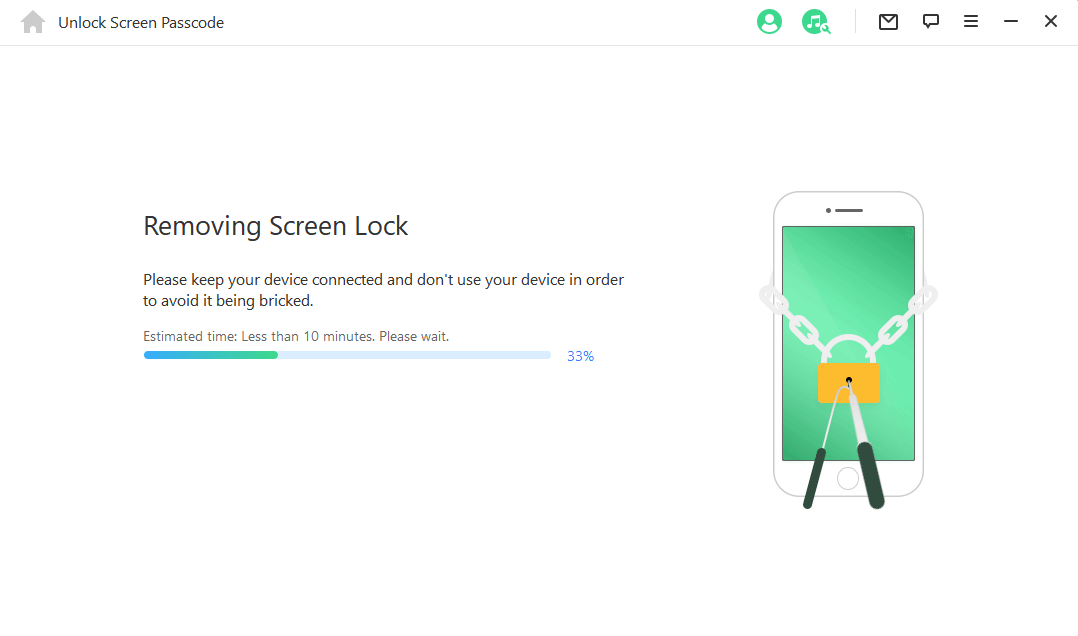
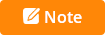
- Veillez à ce que votre appareil soit toujours connecté à votre PC.
- Après avoir déverrouillé votre iPhone, la version iOS de votre appareil sera mise à jour.
Déverrouiller l'iPhone avec iTunes
Cette méthode ne fonctionnera que si vous avez préalablement synchronisé l'iPhone avec iTunes sur un PC donné. En outre, la fonction Trouver mon iPhone doit être désactivée pour pouvoir utiliser cette méthode.
Voici les étapes à suivre pour déverrouiller l'iPhone avec iTunes.
- Mettez à jour votre iTunes avec la dernière version, lancez-le, puis connectez votre iPhone au PC.
- Sélectionnez l'icône des appareils en haut à gauche de l'interface iTunes pour accéder à la section Résumé.
- Cliquez sur Restaurer l'iPhone et suivez les instructions pour terminer le processus de restauration.
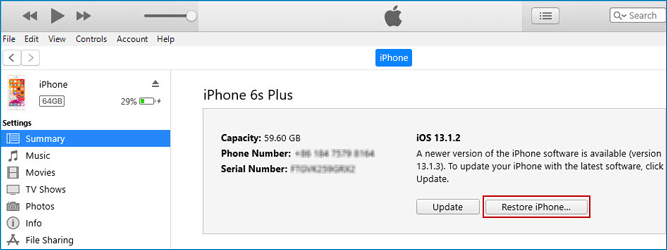
Votre appareil sera restauré aux paramètres d'usine et n'aura plus de code d'accès.
Déverrouiller l'iPhone via iCloud
Si votre iPhone est lié à un identifiant Apple dont vous connaissez le mot de passe et que la fonction Find My iPhone est activée, vous pouvez effacer votre appareil à distance via iCloud et le code d'accès sera alors supprimé.
- Ouvrez icloud.com sur votre PC ou tout autre appareil et connectez-vous à l'aide de votre identifiant Apple connecté à l'iPhone verrouillé.
- Choisissez l'option Trouver l'iPhone > Tous les appareils > Effacer l'iPhone.
- Votre iPhone redémarre immédiatement et toutes les données, y compris le code d'accès, sont effacées. Vous pourrez alors déverrouiller votre iPhone sans code d'accès.
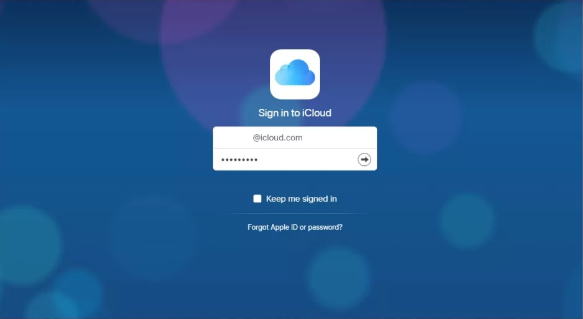
Si l'on vous demande une authentification à deux facteurs, cliquez sur Je n'ai pas reçu de code de vérification, puis choisissez Envoyez-moi un SMS et vous recevrez un message contenant un code. Vous pouvez voir le message dans la barre de notification de l'iPhone, puis saisir le code à 6 chiffres pour vous connecter à iCloud.
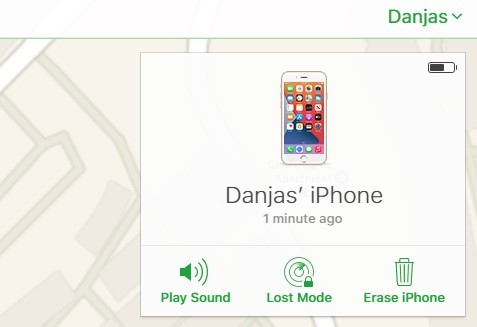
Conclusion
Toutes les méthodes mentionnées ci-dessus sont faciles à utiliser pour débloquer l'iPhone. Si vous ne pouvez pas déverrouiller votre iPhone avec l'écran d'appel d'urgence, l'utilisation de WooTechy iDelock iest la méthode la plus simple et la plus efficace car elle ne nécessite que quelques clics. WooTechy est simple à utiliser, garantit un taux de réussite élevé et dispose d'une interface conviviale.
Il prend désormais en charge la version iOS 16 sur tous les appareils. Téléchargez-le et essayez-le !